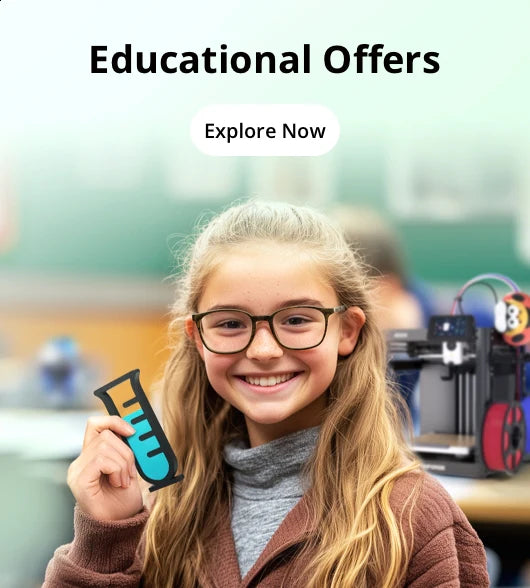Angenommen, Sie drucken mehrere Modelle gleichzeitig und bei einem oder mehreren kann es auf halbem Weg zu einem Fehler kommen. Wenn Sie den Druckvorgang jedes Mal neu starten, verschwenden Sie Zeit und Filament, während das Fortsetzen des Druckvorgangs zu anderen Problemen führen kann.
Aus diesem Grund bietet die Flashforge Adventurer 5M-Serie die Funktion „Objekte ausschließen“ . Wenn ein Modell fehlschlägt, können Sie es überspringen und den Rest problemlos drucken.
Wie unten gezeigt, führte das Verschieben der Ebenen in einem Modell dazu, dass der gesamte Druckauftrag fehlschlug, wenn die Funktion „Objekte ausschließen“ nicht aktiviert war.

Wenn die Funktion „Objekte ausschließen“ aktiviert ist, überspringt der Drucker jedoch automatisch das fehlgeschlagene Modell und druckt nur die anderen beiden.

(Ergebnisse mit aktivierter Option „Objekte ausschließen“ drucken)
Wenn Sie mehrere Modelle drucken müssen, können Sie die Option [Objekte ausschließen] als Standardeinstellung für das Slicen aktivieren. Auf diese Weise können Sie bei Problemen die Option „Objekte ausschließen“ direkt auf dem Drucker aktivieren.
Notiz:
- Aktualisieren Sie zunächst Ihre Adventurer 5M-Serie auf die neueste Firmware (Version 2.6.5).
- Installieren und verwenden Sie OrcaSlicer 2.0 zum Slicen.
- Orca-Flashforge unterstützt dies derzeit nicht, aber es ist in der Entwicklung.
Detaillierte Anweisungen finden Sie im Video unten (Sie können auch die Wiki-Seite unter https://wiki.flashforge.com/en/Orca-Flashforge-and-Flashmaker/exclude-objects aufrufen).
Aufruf an alle Besitzer der Adventurer 5M-Serie!
Schritt-für-Schritt-Anleitung:
- Slicing-Einstellungen
Öffnen Sie OrcaSlicer 2.0, importieren Sie das Modell, aktivieren Sie [Erweitert] auf der Registerkarte [Prozess], wählen Sie [Andere], scrollen Sie nach unten, um [G-Code-Ausgabe] zu finden, aktivieren Sie [Objekte ausschließen] und schließen Sie dann das Slicen ab.

- Druckeinstellungen
Drucken Sie die aufgeteilte Datei. Nach dem Druckbeginn wird das Symbol [Objekte ausschließen] auf dem Bildschirm angezeigt. Klicken Sie hier, um die Einrichtungsseite aufzurufen.


Klicken Sie auf das zu überspringende Modell, wählen Sie es aus und der Bereich wird blau. Klicken Sie zur Bestätigung auf die Schaltfläche Speichern. Nach erfolgreichem Speichern wird der ausgewählte Bereich rot. Beim Drucken wird das ausgewählte Modell übersprungen.


Um beim Drucken andere Bereiche auszuwählen, wiederholen Sie die obigen Schritte. Hier ist das Druckergebnis nach dem Aktivieren der Funktion „Objekte ausschließen“ :

Hier ist das Tutorial zur Funktion „Objekte ausschließen“ . Wenn Sie mehrere Modelle drucken müssen, können Sie die Option [Objekte ausschließen] als Standardeinstellung für das Slicen aktivieren. Auf diese Weise können Sie „Objekte ausschließen“ direkt auf dem Drucker aktivieren, falls Probleme auftreten. Besitzer der Adventurer 5M-Serie, probieren Sie es jetzt aus!